現代瀏覽器通常將圖形密集型任務卸載到 GPU,以改善你的網頁瀏覽體驗,從而釋放 CPU 資源用于其他任務。 如果你的系統有多個 GPU,Windows 10 可以自動決定最適合 Microsoft Edge 自動使用的 GPU,但這并不一定意味著最強大的 GPU。 現在,通過 2018 年 4 月更新(版本 1803),你可以手動選擇 Edge 用于提高其性能的默認 GPU。

推薦:用 NSDT編輯器 快速搭建可編程3D場景
設置應用程序中提供了新的圖形設置頁面,可讓你管理每個應用程序的圖形性能首選項。 Nvidia 和 AMD 等最好的顯卡制造商都有自己的控制面板應用程序,具有類似的選項,但現在你可以直接從 Windows 10 設置中執行此操作。
在本 Windows 10 指南中,我們將引導你完成強制 Microsoft Edge 始終使用功能最強大的圖形處理器以及從 2018 年 4 月更新開始提供的新選項的步驟。
- 打開設置。
- 單擊系統。
- 單擊“顯示”。
- 單擊圖形設置鏈接。
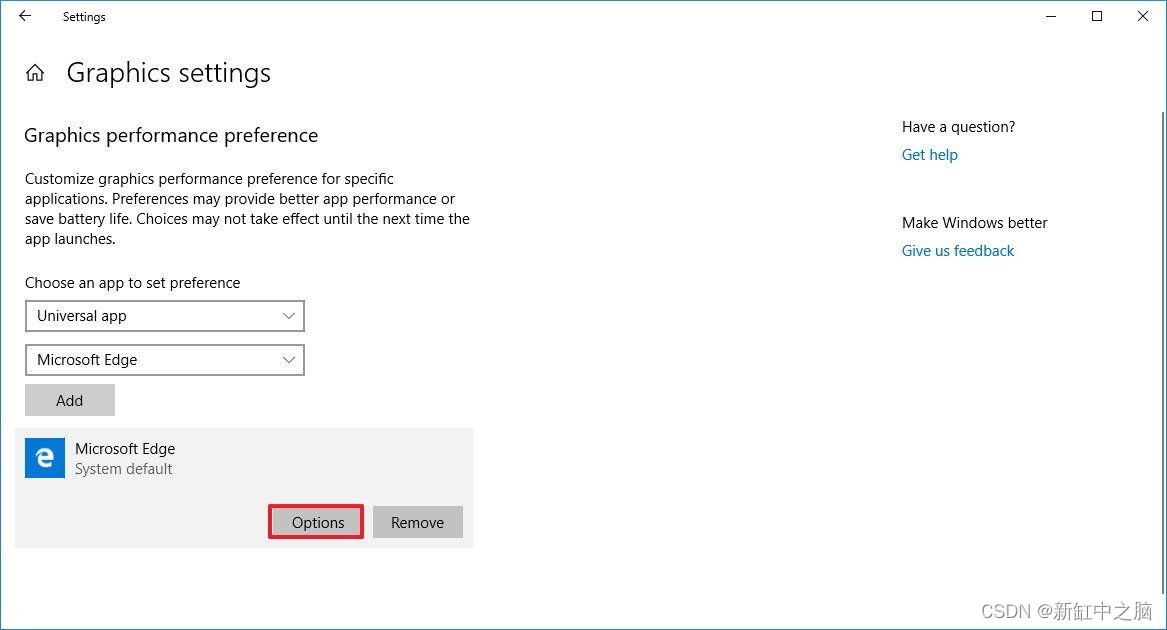
- 使用“選擇一個應用程序來設置首選項”下拉菜單并選擇通用應用程序選項。
- 使用第二個下拉菜單選擇 Microsoft Edge。
- 單擊添加按鈕。
- 從列表中選擇 Microsoft Edge。
- 單擊選項按鈕。
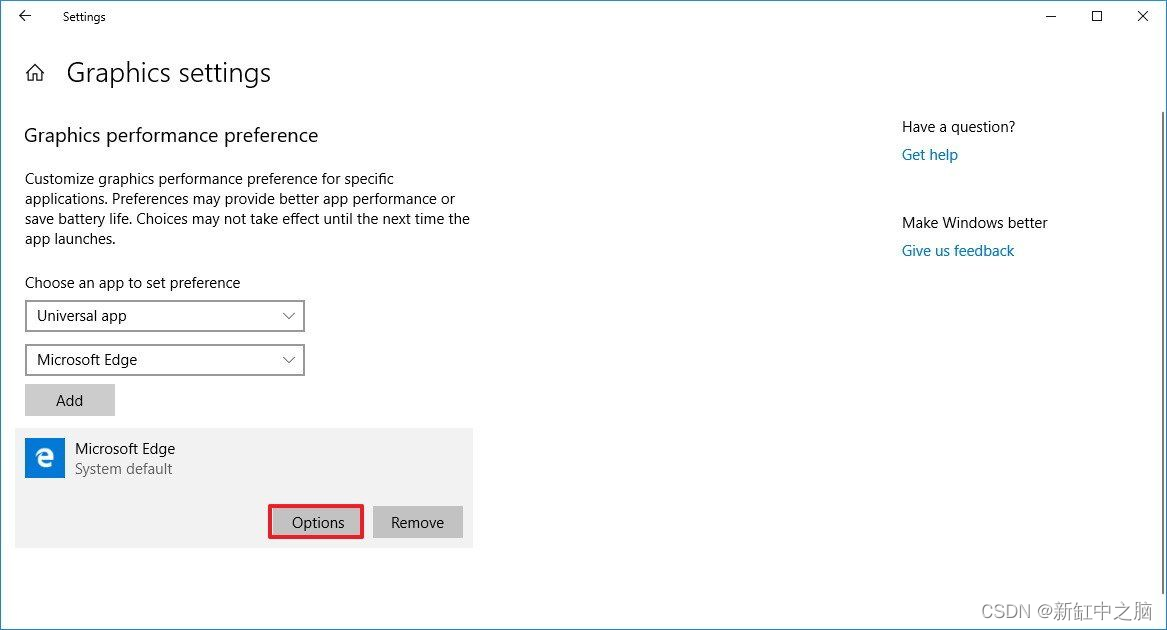
選擇高性能選項。 如果你希望降低性能以節省電池,請選擇“省電”選項。
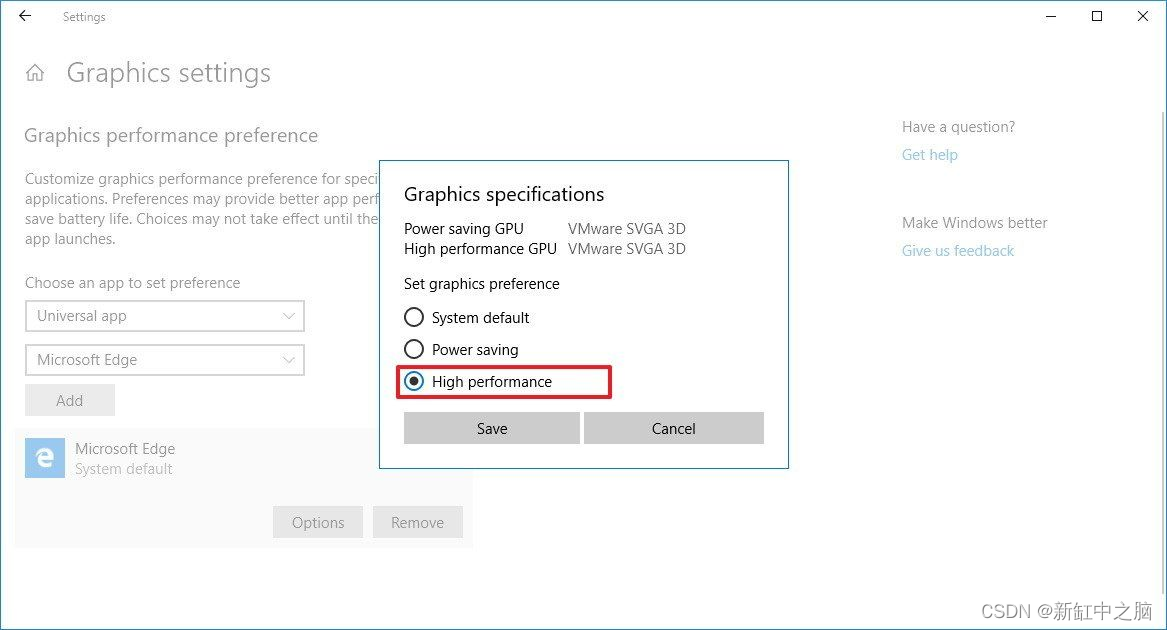
- 單擊“保存”按鈕。
完成這些步驟后,打開 Microsoft Edge,它現在應該使用電腦的獨立顯卡來執行渲染任務。
如果最終遇到問題,例如 GPU 利用率高或其他性能問題,你還可以使用這些步驟更改 Microsoft Edge 圖形首選項,以排查和修復硬件加速問題。 請記住,渲染問題也可能是由其他問題引起的,例如圖形驅動程序問題。 如果是這種情況,你還需要更新視頻卡驅動程序以解決任何圖形問題。
如果想要恢復更改,或者遇到其他問題,你可以隨時按照相同的說明進行操作,但在第 5 步中,請確保單擊 Microsoft Edge 的“刪除”按鈕。
原文鏈接:強制Edge使用獨立顯卡 — BimAnt




)

如何轉換為VOC格式數據集(.xml))









登錄態校驗Directive)
)

